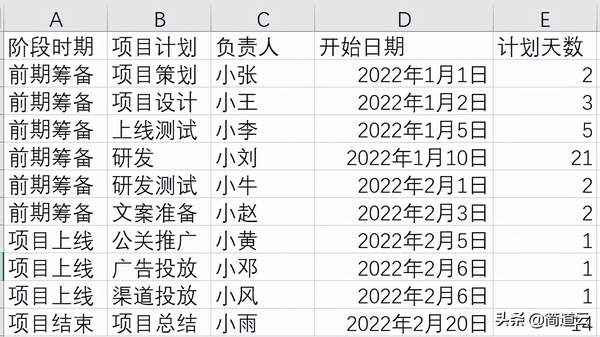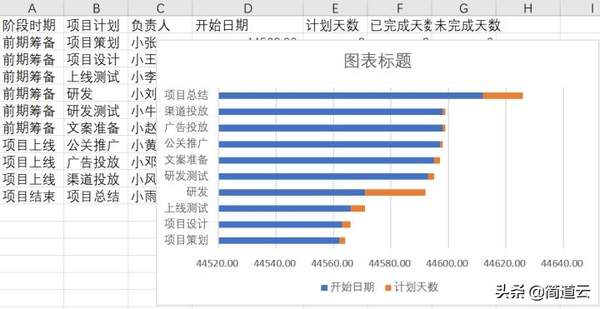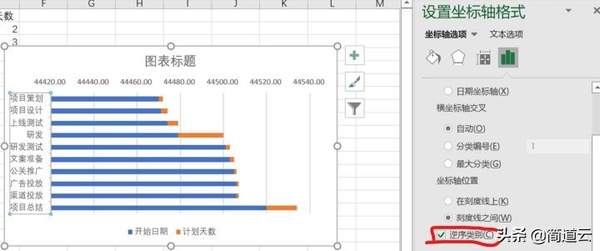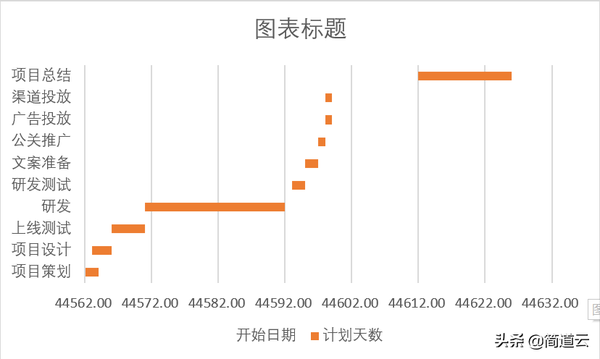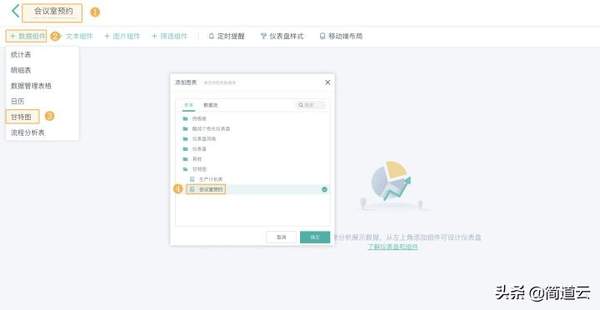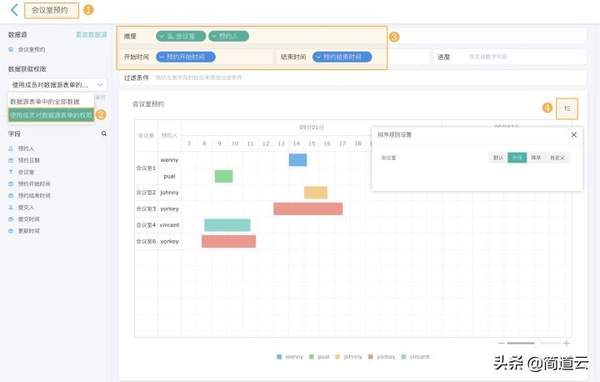excel自带甘特图模板(Excel如何制作甘特图)
甘特图(Gantt chart)又称为横道图、条状图(Bar chart)。其通过条状图来显示项目,进度和其他时间相关的系统进展的内在关系随着时间进展的情况。
甘特图内在思想简单,即以图示的方式通过活动列表和时间刻度形象地表示出任何特定项目的活动顺序与持续时间。基本是一条线条图,横轴表示时间,纵轴表示活动(项目),线条表示在整个期间上计划和实际的活动完成情况。
它可以直观地表明任务计划在什么时候进行,及实际进展与计划要求的对比。管理者由此可便利地弄清一项任务(项目)还剩下哪些工作要做,并可评估工作进度。
如果项目不受其他因素影响,项目的所有资源都在这张图里。不管是项目管理还是产品开发,需要对工作进行规划与安排,制作图表就成了一项重要的工作。
那么,如何才能让你的图表,看起来清晰又有创意呢?今天就和大家分享下如何快速搞定甘特图,两种方法,教给大家,包教包会,小白也能做美观高效的甘特图!尤其是第二种!
第一种:用Excel堆积柱形图绘制
注:需要新版本的Excel(2016及以上),我用的是2019版的。
- 先提炼出项目各个数据:
小项目可以手动输入数据,大一点的项目的话这样做工作量太大,可以直接跳过看第二种方法
- 然后生成堆积柱形图:
选中B、D、E三列(根据需要选即可),依次点击【插入】——【图表】——【条形图】——【堆积条形图】
为了更直观一些,我们把日期转换成数字。在Excel中,其实日期也就是一串数字了,只要是数字那就能可视化。
现在这个图表看起来还不是甘特图,别着急,继续操作:
单击Y轴,右键坐标轴格式,选择逆序排列
看着还是不像,因为日期的数字太大了,所以在图表上自动适应了横坐标。这时候需要把X轴的最小值调整一下。
单击X轴右键,坐标轴格式,输入44562(目的是让甘特图能从第一天开始显示)
注:Excel中,数字和日期是可以转换的:44562就是2022年1月1日,44563就是1月2日,44564就是1月3日。
设置好最小值后,把蓝色的柱形图选择无填充,让它隐去,就得出了下面的柱形图。
【单击】图表中蓝色柱形图部分选中——选择【填充】——【无填充】
到这里基本上合格了。不过项目管理是变动的,每天都会变动,这就涉及到了动态变化。
如果想要继续优化,就需要增加两个辅助列数据,【已完成天数】和【未完成天数】
然后通过函数公式计算这两列的数据:
已完成天数:=IF(TODAY()-D2>E2,E2,MIN(E2,MAX(TODAY()-D2,0)))
未完成天数:=E2-F2
注:today()函数为日期函数,能直接提取当前系统的日期。这是让甘特图动态的关键。
选择【项目计划】和【开始日期】、【已完成天数】、【未完成天数】、【计划天数】四个数据继续生成堆积柱形图。
重复上述操作:逆序、设置X轴最小值、蓝色无填充。
基本上到这里,甘特图已经完成了,只剩下一些美化工作。
虽然用Excel能做出甘特图,但是非常麻烦。项目小还好,项目大了光提炼数据这一项就得耗费很大的人力和时间成本,而且人工筛选还很容易出错。
这时候就需要用到第二种方法了!
第二种:用简道云仪表盘制作甘特图
先给大家看一下效果:
同样用实例展示:以会议室预约为例进行一个甘特图的制作。
大家可以从这个模板进去跟着一起操练:会议管理
1.设计表单并录入数据
- 先设计如图所示的会议室预约表单(和上面Excel中提炼数据同样的原理,不过不用人工录入),直接发布给成员,成员根据需要填写表单,进行会议室预约 。
预约的数据如下图所示:
2. 在仪表盘中添加甘特图
- 然后在简道云首页点击新建「仪表盘」:
- 修改仪表盘名称(就是项目名称)——点击【数据组件】——【甘特图】,选择刚刚设计好的【会议室预约】表单。
- 同样修改甘特图名称——点击下方的【数据获取权限】——选择 【使用成员对数据源表单的权限】。然后设置维度和起止时间、排序规则等,按下图步骤设置甘特图。
- 在右侧功能配置面板上可以对甘特图进行缩放等级、数据标签等设置。
3. 发布仪表盘
- 就三步,动态甘特图已经制作好了,回到仪表盘设计界面,点击右上角【发布】,将仪表盘发布给成员,只有被发布的成员才能看到该仪表盘。
4. 效果演示
被发布的成员点击仪表盘,可以看到刚刚设置的甘特图,并使用甘特图。 具有相关权限的成员可以:
点击查看预约详情
点击右上角添加数据
右下角调整甘特图缩放比例
怎么样,是不是很方便,而且制作出的甘特图也很好看,还能实时动态展示。最主要的是所有的数据都来自于员工各自填写,系统自动录入调取,节省了很大的时间和人力成本,准确性也大大提高!
工欲善其事,必先利其器。作为一名合格PM,兵器库里怎么可以没有甘特图?